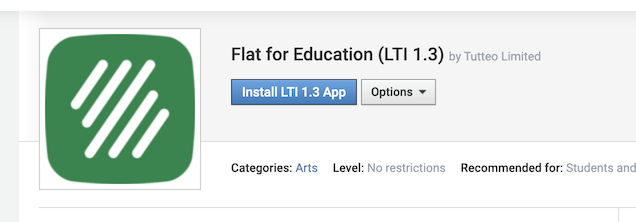"LTI 1.3 설정 가이드: Flat for Education와 Schoology"
Schoology 1.3과 Flat for Education 연동
Flat for Education은 Schoology와 원활하게 연동되며, 음악 교사는 최신 LTI 1.3 표준과 기존 LTI 1.1(레거시) 방식 중에서 선택할 수 있습니다.
LTI 1.3
새로운 설치에는 LTI 1.3 사용을 강력히 권장합니다. 특히 학군 전체에 Flat for Education을 배포할 때, 가장 현대적이고 안전하며 간소화된 환경을 제공합니다.
핵심 이점:
- 간단한 설치: 설정은 학군 관리자 한 번만 수행하면 됩니다.
- 교사 설정 불필요: 관리자가 설치하면 Flat for Education은 모든 강좌에 즉시 제공됩니다. 즉, 교사가 별도의 설치나 설정을 할 필요가 없습니다. 자격 증명을 추가하거나 강좌에서 앱을 구성할 필요 없이 바로 사용을 시작할 수 있습니다.
- 향상된 안정성: LTI 1.3은 Schoology와 당사 플랫폼 간의 호환성과 연결 안정성을 강화합니다.
Schoology용 LTI 1.3 단계별 설치
중요: 이 설치에는 귀하의 Schoology 인스턴스에서 관리자 계정이 필요합니다. LTI 1.3은 Schoology 인스턴스당 하나의 Flat for Education 조직만 지원합니다. 여러 조직을 관리해야 하는 경우, 이 과정을 시작하기 전에 지원팀에 문의해 주십시오.
1. 설치 시작Schoology App Center의 LTI 1.3 목록으로 이동하여 Install LTI 1.3 App을 선택합니다.
2. 약관 동의 및 조직에 설치
- Flat for Education의 데이터 공유 약관을 검토하고 동의합니다. 여기에는 성적을 자동으로 Schoology로 반영하는 LTI 확장 등 핵심 기능과 지원이 포함됩니다.
- 앱을 조직에 설치하는 옵션을 선택합니다.
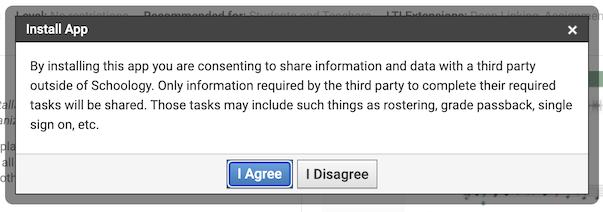
3. 앱 구성
- Organization Apps로 이동하여 Flat for Education을 찾고 Configure를 클릭합니다.
- Custom URL에
https://flat.io/lti/launch를 입력한 후 저장합니다.
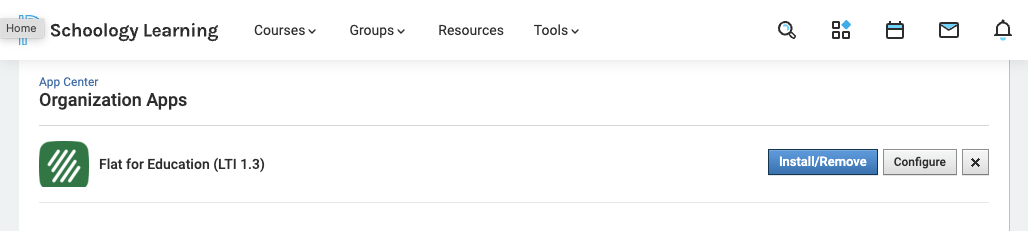
4. 배포 ID 확인
- 동일한 구성 페이지에서 Deployment ID를 복사합니다.
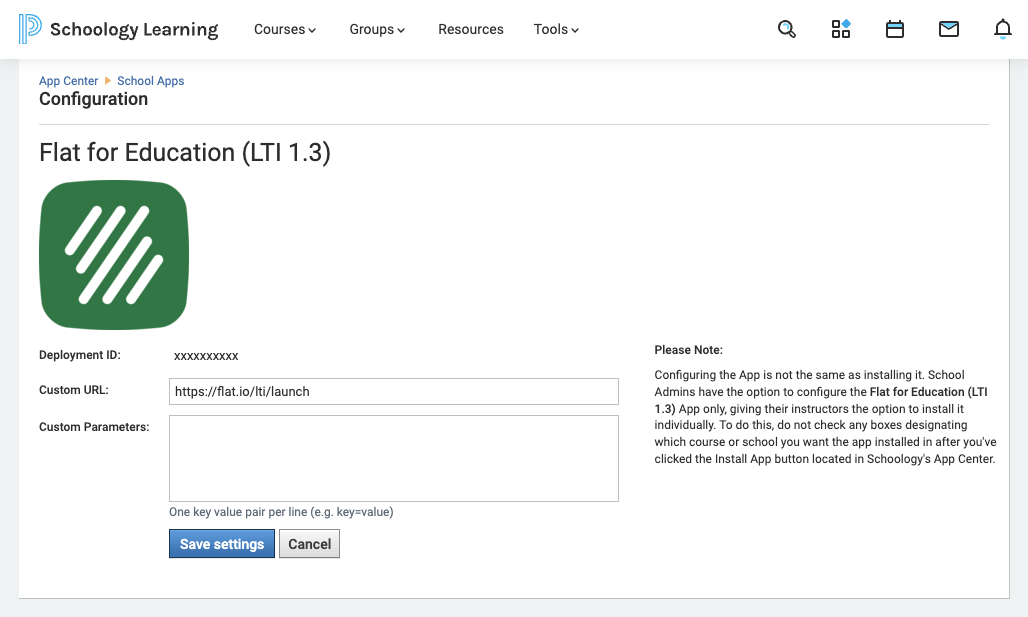
5. Flat for Education으로 이동
- 왼쪽 메뉴의 Integrations 탭으로 이동하여 Schoology를 클릭합니다.
- 방금 복사한 Deployment ID를 입력합니다.
- 완료!
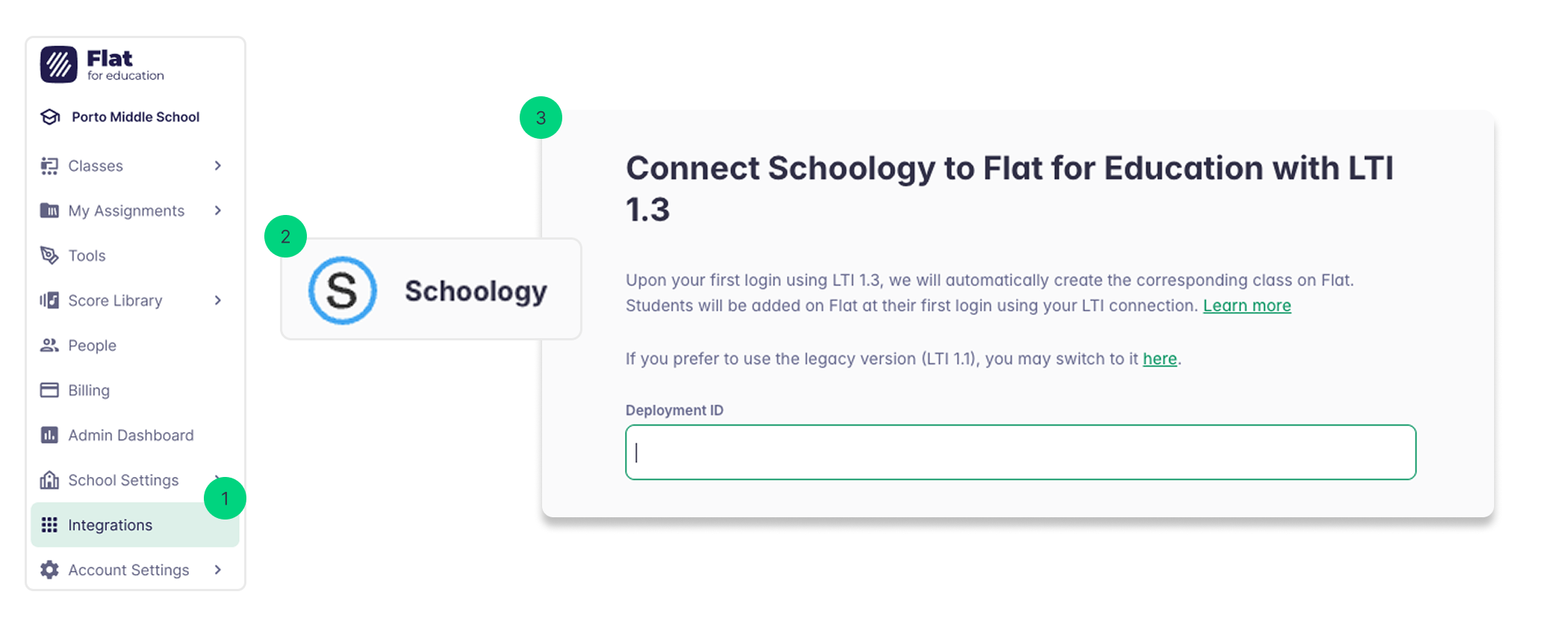
6. Schoology에서 앱 사용 가능하도록 설정
Schoology Organization Apps에서 **Flat for Education (LTI 1.3)**을 찾아 Install/Remove를 클릭합니다.
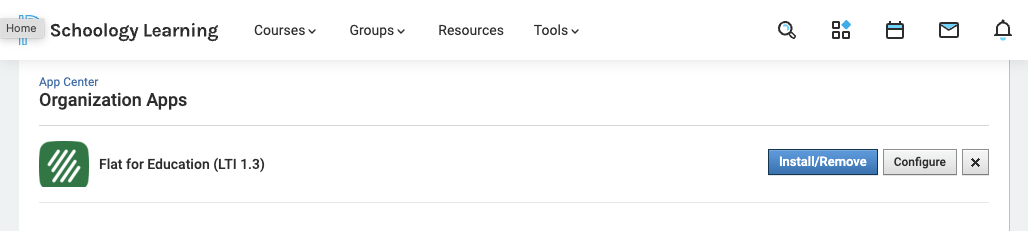
다음으로 All courses를 선택하여 모든 Schoology 강좌에서 앱을 사용 가능하게 합니다.
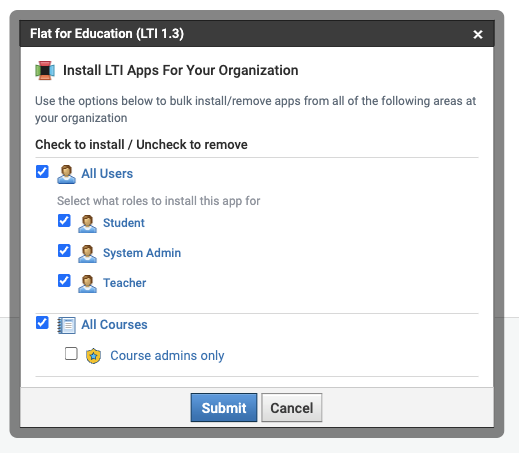
SSO(단일 로그온), 계정 프로비저닝 및 명단 연동
Schoology와 Flat for Education의 연동은 행정 업무에 소요되는 시간을 줄이도록 설계되었습니다.
- 원클릭 접근: 학생은 강좌 탐색 메뉴에서 도구를 클릭하는 것만으로 Flat for Education에 접근할 수 있습니다.
- 자동 명단 연동: Schoology가 제공하는 이메일 주소를 기반으로 학생 계정을 자동으로 생성하고 기존 계정과 연결합니다.
- 자동 학급 설정: Flat for Education에서 학급이 자동으로 생성되고 학생이 등록되어, 곧바로 과제를 만들고 악보를 공유할 수 있습니다.
Schoology에서 Flat for Education으로 과제 만들기
이 연동을 통해 음악 교사는 Schoology에서 바로 Flat for Education 과제를 생성·배포할 수 있습니다.
새 과제 만드는 방법
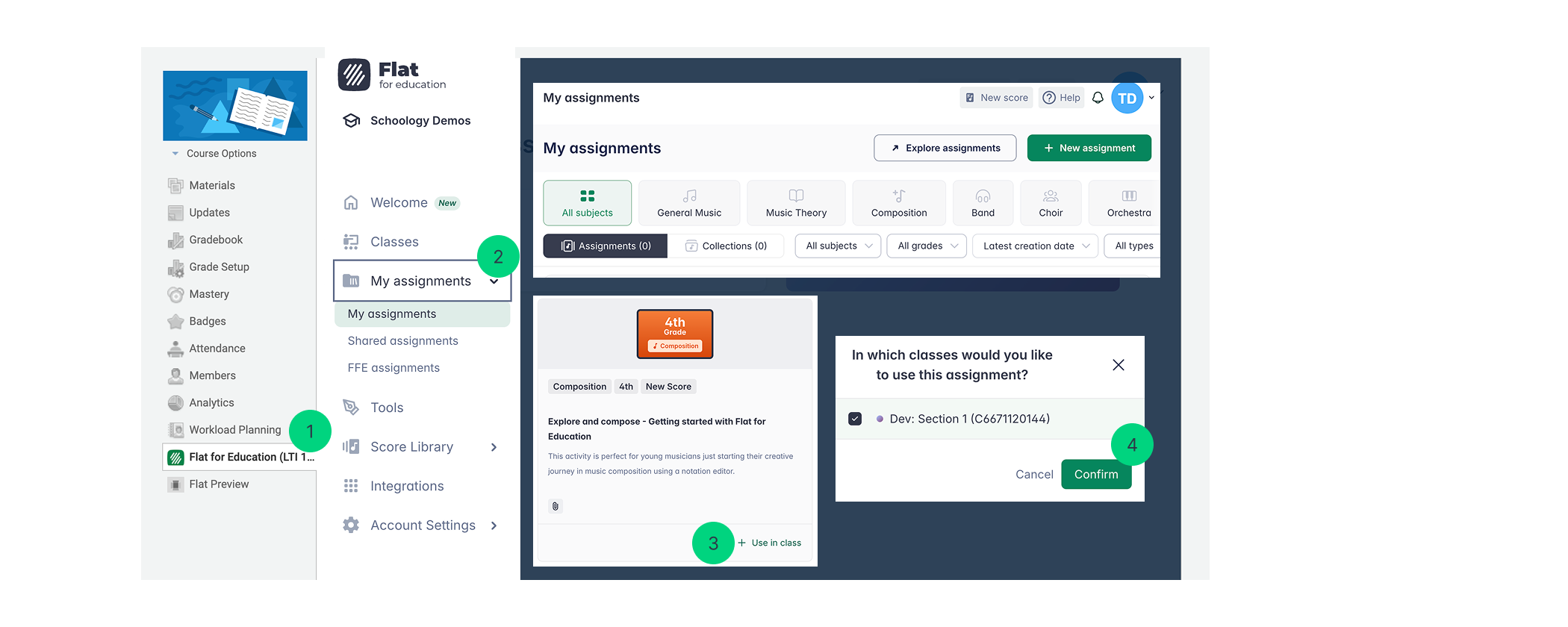
- Flat for Education 실행: Schoology의 강좌 사이드바 또는 탐색 메뉴에서 Flat for Education을 클릭합니다.
- 과제 보관함으로 이동: Flat for Education 내 과제 보관함으로 이동합니다.
- 참고: 보관함이 비어 있다면 새 과제를 만들거나 Flat for Education 콘텐츠 라이브러리에서 미리 준비된 과제를 살펴볼 수 있습니다.
- 선택 및 배포: 사용할 과제를 선택하고 “use in class” 버튼을 클릭합니다.
- 대상 학급 선택: 팝업 창에서 과제를 보낼 Schoology 학급(들)을 선택합니다.
- **Done!**을 클릭합니다.
이제 해당 과제는 Schoology 강좌의 Materials 섹션에 새 자료로 자동 표시됩니다.
원활한 학생 경험:
학생이 Schoology 페이지에서 과제를 열면 계정이 자동으로 연결되고, Flat for Education의 과제 페이지에 학생 이름이 표시되어 실시간 피드백과 채점을 즉시 진행할 수 있습니다.
Schoology에서 Flat for Education으로 악보 작성
Flat for Education의 보관함에서 모든 기보 악보를 직접 생성하거나 열람할 수 있습니다. 이렇게 만든 악보는 주로 두 가지 방식으로 활용할 수 있습니다: 학생용 과제를 흥미롭게 구성하거나, 수업 중 스크린에 음악 예시를 제시하는 용도입니다.
Flat for Education에서 악보를 만드는 방법
새 악보를 시작하는 가장 쉬운 방법은 Schoology 사이드바에서 애플리케이션을 실행하는 것입니다:
- 강좌 사이드바에서 Flat for Education 앱을 엽니다.
- 악보 보관함으로 이동합니다.
- New Score 버튼을 클릭합니다.
그다음, 콘텐츠를 만드는 시작 방식은 세 가지입니다:
- 처음부터 만들기: 빈 악보로 새로 시작합니다.
- 파일 가져오기: MusicXML 또는 MIDI와 같은 표준 파일로 기존 음악을 가져옵니다.
- PDF 가져오기: PDF 파일을 업로드하면 편집 가능한 악보로 변환됩니다.
파일 가져오기와 악기 선택을 포함한 자세한 안내는 전용 도움말 페이지를 참고하십시오: 악보 만드는 방법
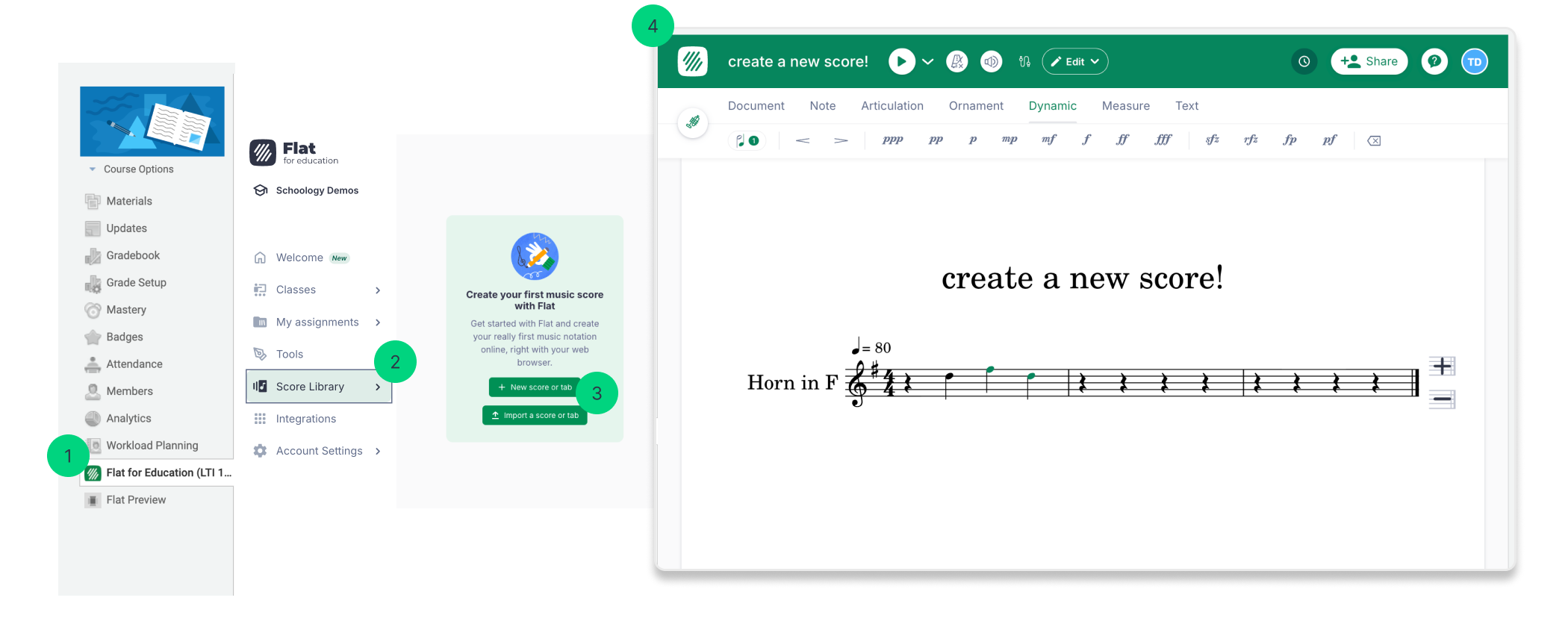
이 페이지는 영어에서 자동 번역되었습니다. 영어 원본 버전 보기.